Ketahui tentang alat privasi baharu ini dalam iOS 14
Apple sentiasa menyokong privasi pengguna, dan dengan iOS 14, mereka telah memperkenalkan lebih banyak ciri untuk meneruskan agenda ini. Salah satu subjek utama di barisan hadapan OS baharu ialah melindungi privasi pengguna dan data mereka.
Dengan banyak ciri baharu seperti penunjuk privasi, lebih kawalan ke atas lokasi dan foto, keselamatan kata laluan, anda boleh yakin bahawa data anda lebih selamat berbanding sebelum ini. Tetapi ciri baharu yang kecil boleh diabaikan dalam bayangan perubahan ketara ini – Privasi Wi-Fi. Anda mungkin perasan amaran privasi Wi-Fi dalam tetapan rangkaian anda. Mari lihat dengan tepat apa itu.
Apakah itu Amaran Privasi Wi-Fi dalam iOS 14
Apple telah memperkenalkan Privasi Wi-Fi dalam iOS 14. Setiap kali peranti bersambung ke rangkaian Wi-Fi, ia mesti mengenal pasti dirinya menggunakan alamat MAC (kawalan akses media). Apabila peranti kami sentiasa menggunakan alamat MAC yang sama untuk menyambung ke semua rangkaian, maka pengendali rangkaian dan pemerhati lain (seperti pengiklan) boleh menjejaki aktiviti dan lokasi anda.
Dengan Privasi Wi-Fi, peranti anda menggunakan alamat peribadi untuk menyambung ke setiap rangkaian berbeza dengan menyembunyikan alamat MAC sebenar anda. Dalam iOS 14, terdapat alamat peribadi untuk setiap rangkaian yang anda sambungkan. Dan alamat peribadi ini unik untuk rangkaian itu sahaja. Oleh itu, mengurangkan penjejakan Wi-Fi peranti anda.
Dan rangkaian memaparkan mesej "Amaran Privasi Wi-Fi" apabila alamat peribadi tidak didayakan untuknya.
Cara Membetulkan Amaran Privasi Wi-Fi
Membetulkan ralat ini agak mudah. Buka apl Tetapan pada iPhone anda, dan ketik pada 'Wi-Fi' untuk membuka tetapan Wi-Fi.
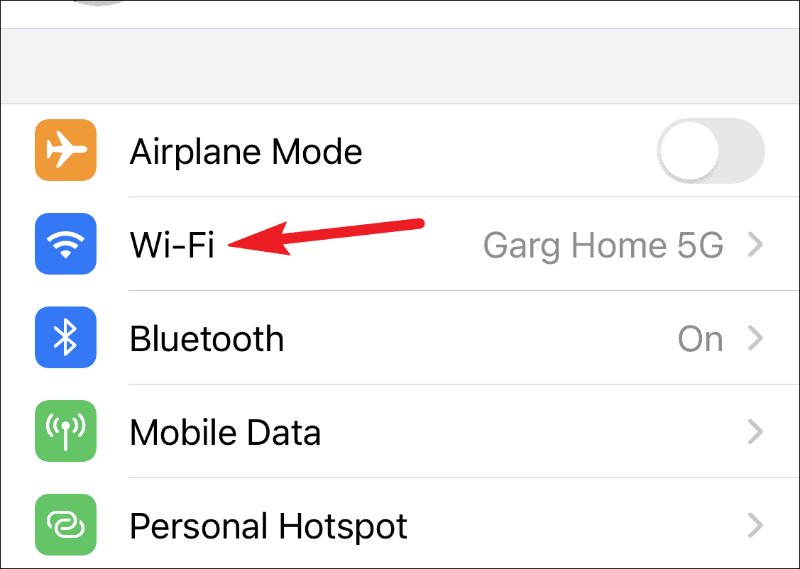
Sekarang, ketik pada nama rangkaian untuk membuka sifatnya.
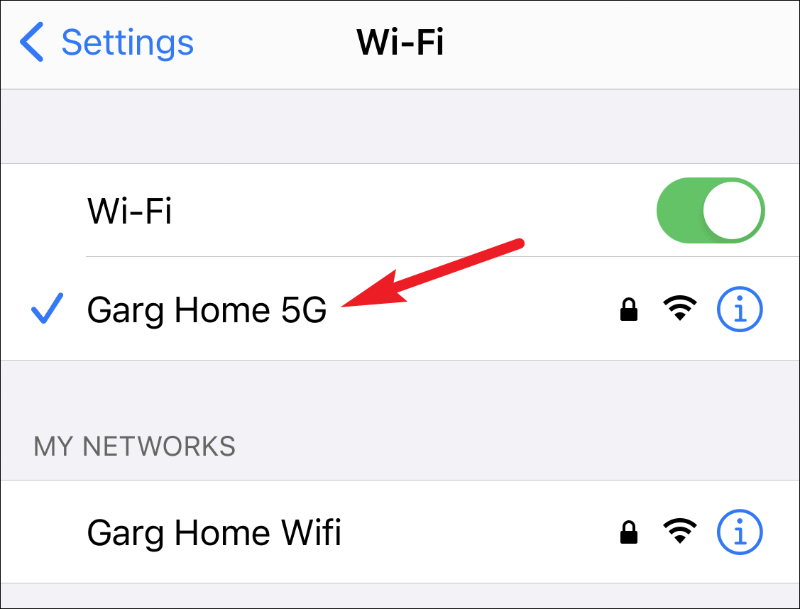
Kemudian, hidupkan togol untuk 'Alamat peribadi'.
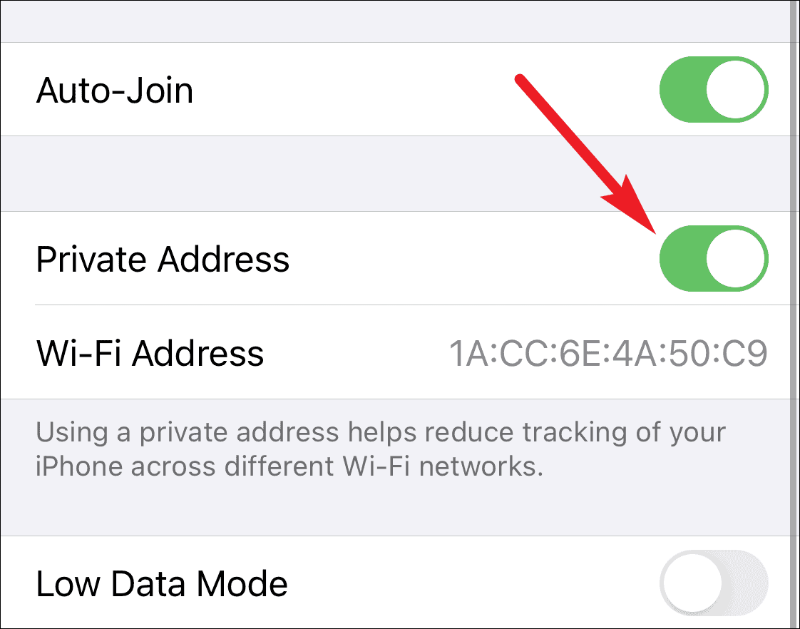
Anda perlu menyertai semula Wi-Fi selepas anda mendayakan alamat peribadi. Hanya kembali ke tetapan Wi-Fi, dan ketik nama rangkaian sekali lagi untuk menyertai. Anda sepatutnya boleh menyertainya secara langsung. Tetapi jika anda tidak boleh, matikan sahaja Wi-Fi anda dan kemudian hidupkan semula dan sertainya.
Kebanyakan rangkaian membenarkan penyertaan dengan alamat peribadi. Tetapi kadangkala anda mungkin tidak dapat menyertai rangkaian dengan alamat peribadi, atau anda akan dapat menyertai rangkaian, tetapi ia tidak membenarkan akses internet. Dalam kes sedemikian, anda perlu melumpuhkan tetapan untuk alamat Peribadi untuk menyambung ke rangkaian. Selain itu, sentiasa gunakan alamat peribadi untuk mengehadkan penjejakan Wi-Fi peranti anda merentas rangkaian.
